Windows 10系统任务栏图标打开/关闭的操作方法
来源:网络收集 点击: 时间:2025-06-27Windows 10系统任务栏的图标很多,如:时钟、音量、网络、输入指示和操作中心等,但我们也不可能将这些图标都显示在任务栏上,那我们应该如何打开或关闭这些图标呢?随着Windows 10系统的不断更新,任务栏图标设置的方法也不同,本文在Windows 10 - 1809版(17763)系统下撰写。
Windows 10系统任务栏图标打开/关闭的操作方法

Windows 10(1809-17763)版系统的任务栏图标设置:

在打开的 任务栏 窗口中,我们下拉到 通知区域 ,点击:打开或关闭系统图标;
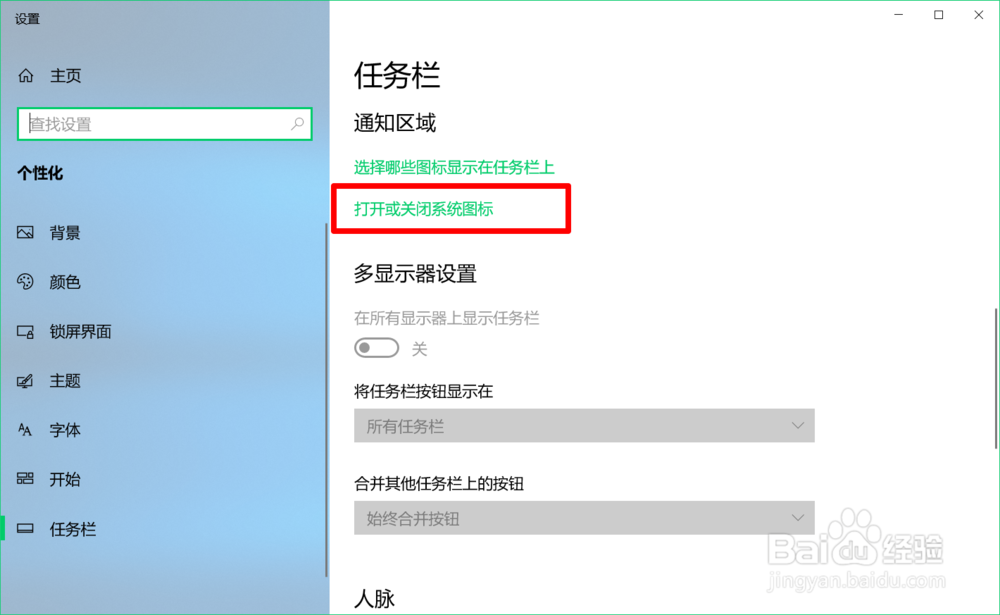
在 打开或关闭系统图标 窗口中,我们可以看到:
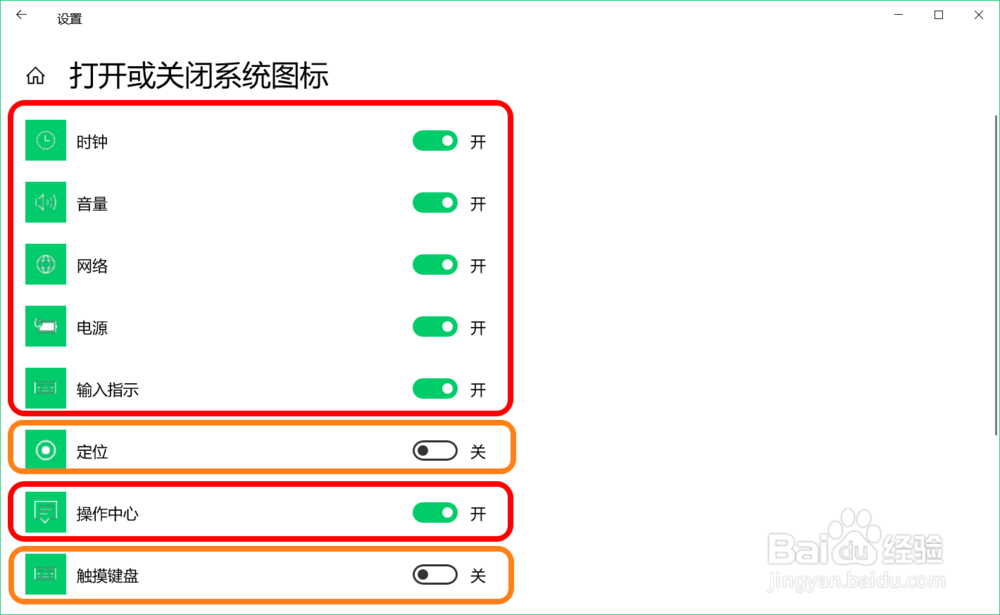
任务栏上 音量、电源、网络、输入指示、时钟和操作中心图标显示如下图所示:

在 打开或关闭系统图标 窗口中,如果我们需要关闭一些图标,只需要将 开关 置于【关】的位置就可以了。如:关闭【电源】【音量】【操作中心】,则任务栏中的 电源、音量和操作中心的图标就消失了。
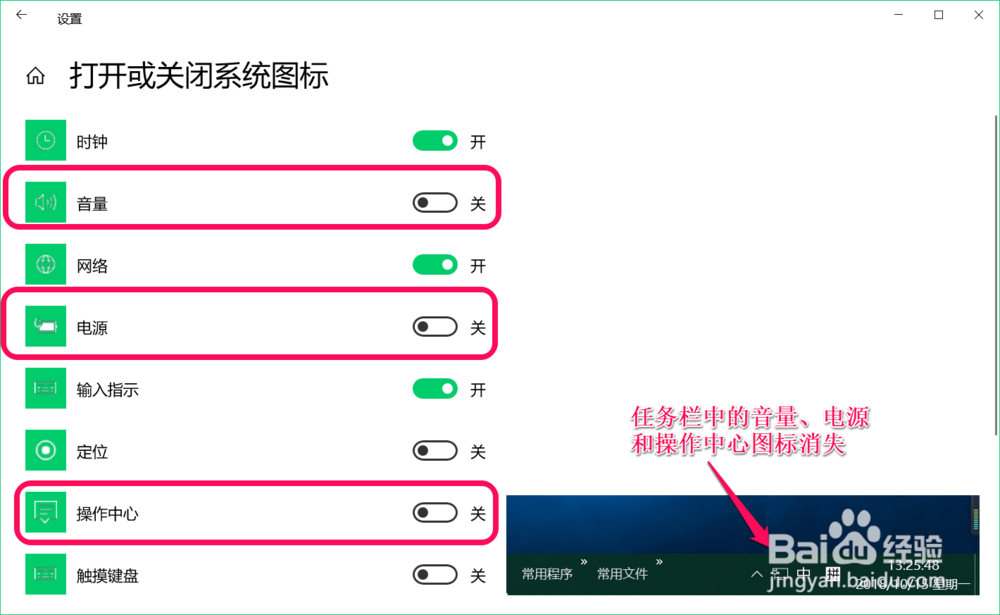
在 打开或关闭系统图标 窗口中,如果我们需要打开一些图标,只需要将 开关 置于【开】的位置就可以了。如:打开【电源】【音量】【操作中心】,则任务栏中的 电源、音量和操作中心的图标就恢复了。
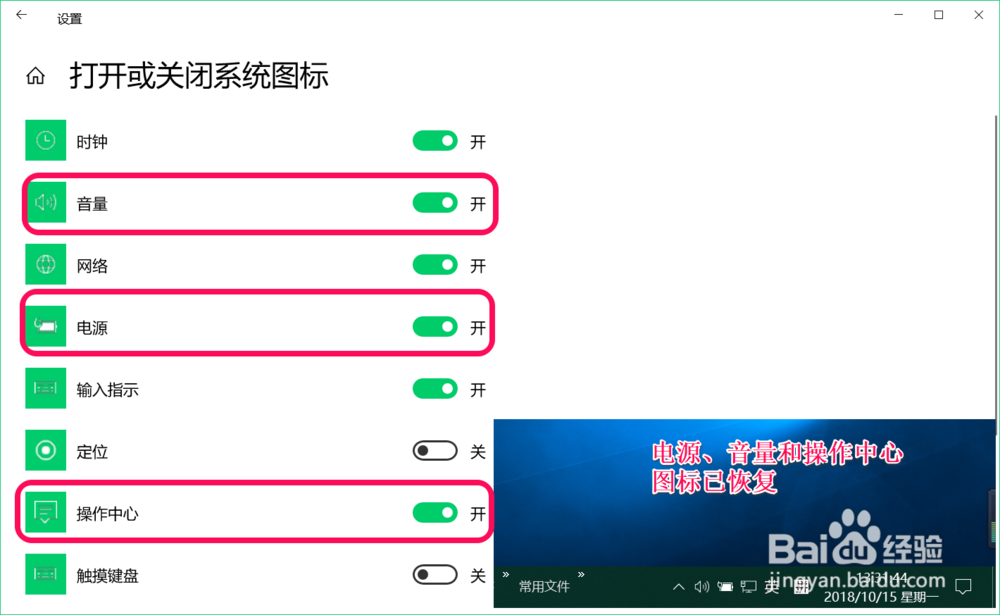
如果任务栏中的哪个图标不见了,则可以在 打开或关闭系统图标 窗口中查看其开关是否处于【关】的位置,如任务栏中的音量图标不见了,我们可以查看【音量】开关是否处于【关】的位置;
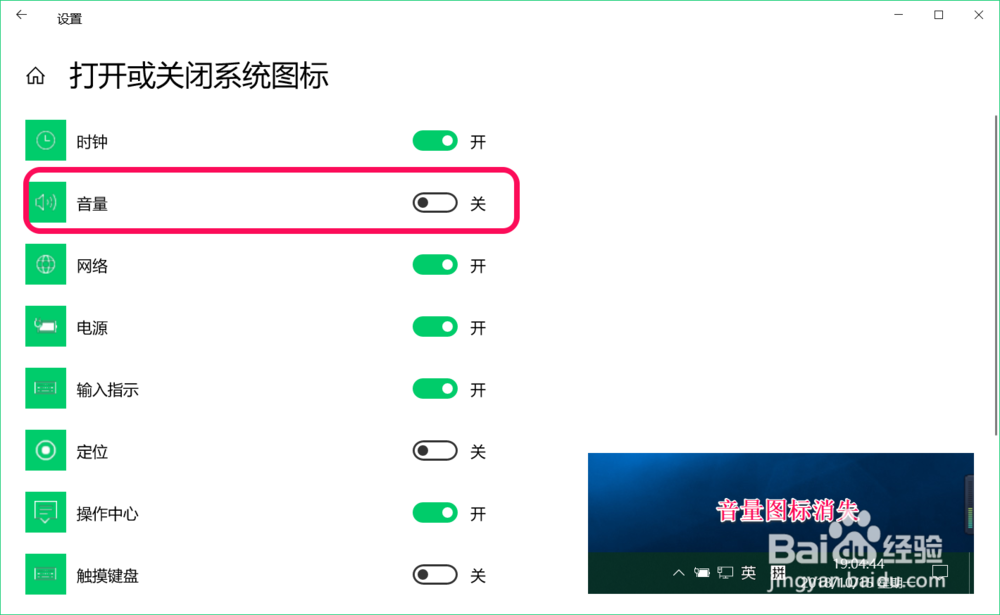
点击使之处于【开】的位置,则任务栏中即可显示音量图标。
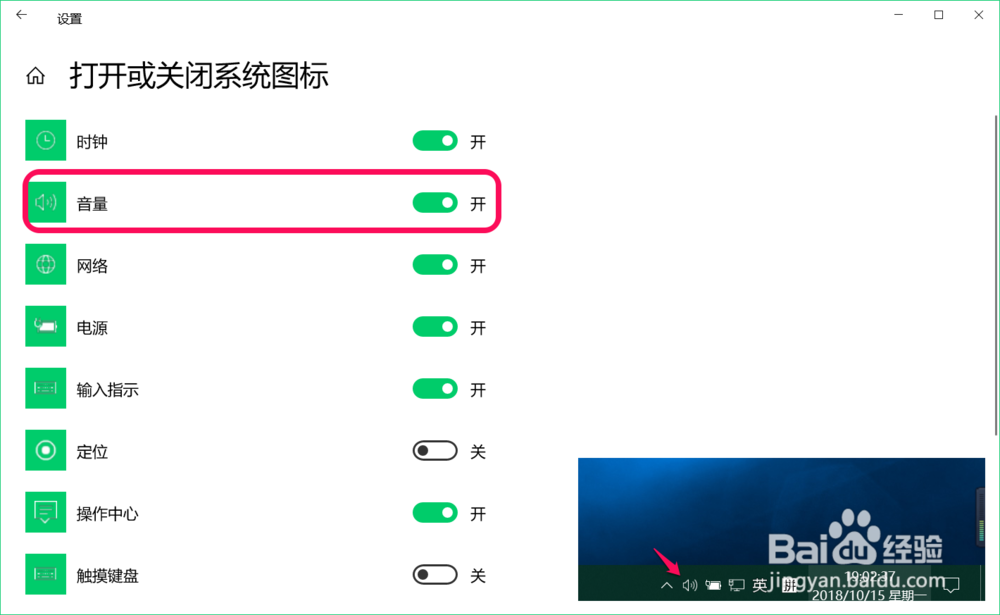
以上即:Windows 10系统任务栏图标打开/关闭的操作方法,供参考。
版权声明:
1、本文系转载,版权归原作者所有,旨在传递信息,不代表看本站的观点和立场。
2、本站仅提供信息发布平台,不承担相关法律责任。
3、若侵犯您的版权或隐私,请联系本站管理员删除。
4、文章链接:http://www.1haoku.cn/art_1254599.html
 订阅
订阅